Ο πιο πολλά υποσχόμενος μετατροπέας ALAC σε FLAC στον οποίο μπορείτε να βασιστείτε
Το ALAC είναι μια μορφή που έχει σχεδιαστεί ειδικά για συσκευές Apple. Και ας υποθέσουμε ότι θέλετε να μεταφέρετε τα αρχεία σας σε μια συσκευή που η Apple δεν υποστηρίζει. Πρέπει να το μετατρέψετε σε άλλη μορφή συμβατή με αυτήν τη συσκευή σε αυτό το σενάριο. Τώρα, ας υποθέσουμε ότι είστε audiophile και θέλετε να μετατρέψετε το ηχητικό κομμάτι σας χωρίς να θυσιάσετε την ποιότητά του. Σε αυτήν την περίπτωση, μπορείτε να το μετατρέψετε χρησιμοποιώντας μια παρόμοια μορφή με αυτήν. Και αυτό είναι το FLAC. Σε αυτό το άρθρο, θα ξέρετε πώς να μετατρέψτε το ALAC σε FLAC με τη βοήθεια των παρακάτω εργαλείων.
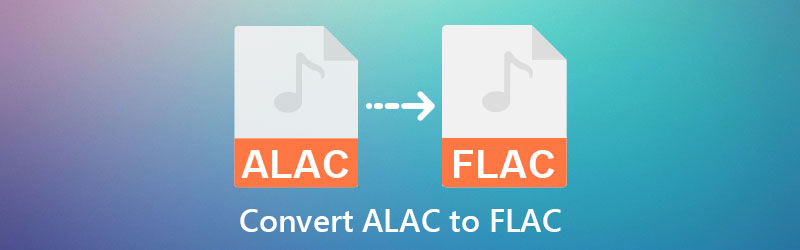

Μέρος 1. Ποια είναι η διαφορά μεταξύ ALAC και FLAC
Οι δύο λειτουργίες χρησιμοποιούν παρόμοια προσέγγιση κωδικοποίησης για τη συμπίεση και την αποσυμπίεση πληροφοριών ήχου, με αποτέλεσμα χαμηλότερα αρχεία ήχου χωρίς να θυσιάζεται η ποιότητα του ήχου. Η μόνη διαφορά μεταξύ των δύο είναι ότι το FLAC είναι ανοιχτού κώδικα, ενώ το ALAC είναι ιδιόκτητο. Το ALAC είναι ένα ισοδύναμο χωρίς απώλειες του FLAC που αναπτύχθηκε από την εταιρεία Apple. Το δημιούργησαν για να έχει την αποκλειστική τους μορφή. Θα μπορούσαν στη συνέχεια να το προσφέρουν σε μορφή συμβατή με το iTunes χωρίς απώλειες στους πελάτες τους.
Μέρος 2. Πώς να μετατρέψετε γρήγορα το ALAC σε FLAC
1. Μετατροπέας βίντεο Vidmore
Ο κορυφαίος μετατροπέας ήχου και βίντεο στην αγορά σήμερα είναι ο Μετατροπέας βίντεο Vidmore. Είναι λογισμικό που περιέχει μια απλή διεπαφή. Αυτός ο μετατροπέας ήχου είναι προσβάσιμος όχι μόνο σε λειτουργικά συστήματα Windows αλλά και σε Mac. Εκτός από αυτό, διαθέτει επίσης διαφορετικές μορφές ήχου και βίντεο, γεγονός που το καθιστά ευκολότερο και πιο βολικό για τους χρήστες.
Ένα άλλο πράγμα, το Vidmore Video Converter είναι επίσης καλό στην επεξεργασία βίντεο επειδή έχει μερικά απαραίτητα εργαλεία επεξεργασίας. Μπορεί επίσης να πραγματοποιήσει μετατροπή παρτίδων, επιτρέποντας στους χρήστες να εξοικονομούν τον περισσότερο χρόνο τους. Τέλος, το Vidmore Video Converter σάς δίνει την ελευθερία να τροποποιήσετε την ποιότητα του αρχείου σας. Μπορείτε να δείτε τον αναλυτικό οδηγό για τη μετατροπή ALAC σε FLAC.
Βήμα 1: Το πιο κρίσιμο κομμάτι είναι η σωστή εγκατάσταση του λογισμικού. Κάντε κλικ στο ΔΩΡΕΑΝ Λήψη κουμπί στον κορυφαίο ιστότοπο και επιτρέψτε στο πρόγραμμα εκκίνησης να εκτελεστεί στη συσκευή σας. Όταν αρχίσει να εκτελείται, μπορείτε να αρχίσετε να εργάζεστε στο αρχείο σας.
Βήμα 2: Μετά την επιτυχή εγκατάσταση του εργαλείου, μπορείτε να αρχίσετε να προσθέτετε αρχεία στη γραμμή χρόνου. Μπορείτε να το κάνετε κάνοντας κλικ στο Πρόσθεσε αρχεία στο επάνω αριστερό μέρος της γραμμής χρόνου. Αλλά για πιο απλό τρόπο, μπορείτε να πατήσετε το Συν εικονίδιο στη μέση.
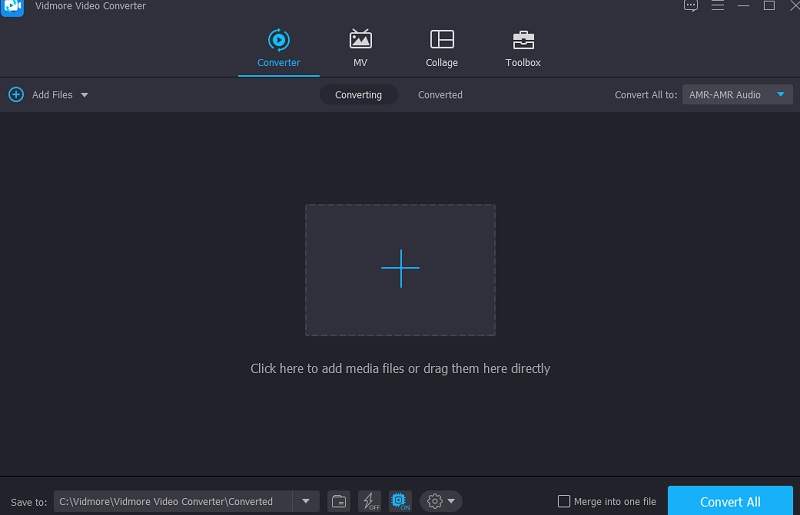
Βήμα 3: Αφού μεταφορτωθεί το κομμάτι ήχου στη γραμμή χρόνου, μπορείτε να συνεχίσετε στο μενού Προφίλ για να δείτε τις διαφορετικές μορφές ήχου και βίντεο του προγράμματος. Θα δείτε το Ήχος αυτί. Αναζητήστε το FLAC από τη λίστα στο πλάι.
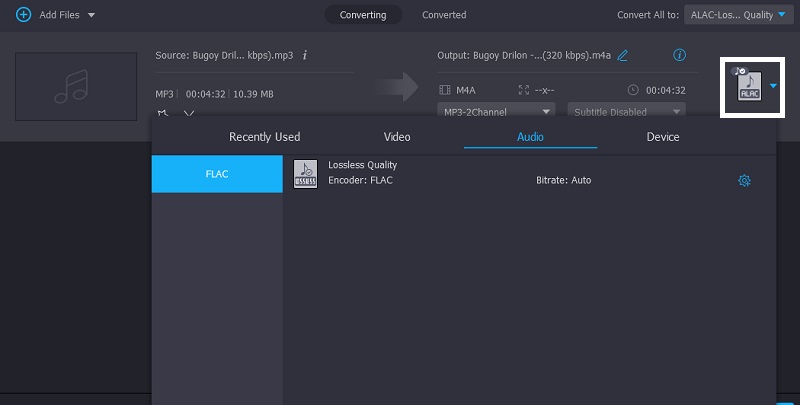
Μόλις κάνετε κλικ στο FLAC, μπορείτε να προσαρμόσετε την ποιότητα πατώντας το Ρυθμίσεις κουμπί στο πλάι. Στη συνέχεια, θα δείτε το κανάλι, τον ρυθμό μετάδοσης bit και τον ρυθμό δειγματοληψίας του αρχείου σας. Μόλις ολοκληρώσετε τον χειρισμό της ποιότητας του αρχείου σας, πατήστε το Δημιουργία νέου κουμπί.
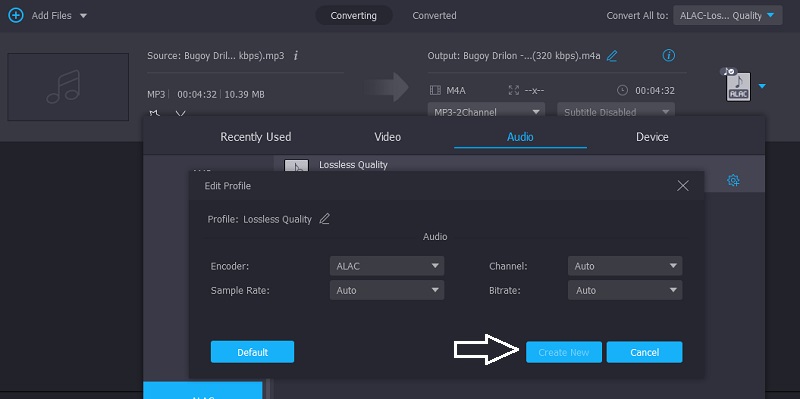
Βήμα 4: Αφού επιλέξετε με επιτυχία το FLAC ως νέα μορφή, πατήστε το Μετατροπή όλων κουμπί για μόνιμη εφαρμογή της μετατροπής.
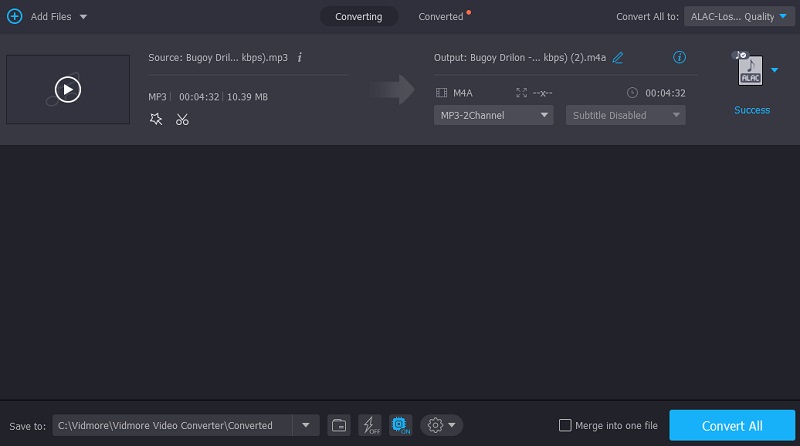
2. Vidmore Free Audio Converter Online
Οι χρήστες μπορούν ελεύθερα να έχουν πρόσβαση στο Vidmore Free Audio Converter Online σε ένα μόνο στιγμιότυπο. Το μόνο που χρειάζονται είναι να επιτρέψουν στο πρόγραμμα εκκίνησης να έχει πρόσβαση στη συσκευή Windows ή Macintosh. Αυτός ο μετατροπέας ήχου περιέχει μια εικονική διεπαφή που επιτρέπει στους χρήστες να πλοηγούνται και να χειρίζονται εύκολα τα κομμάτια ήχου τους. Αυτός ο μετατροπέας ALAC σε FLAC είναι τέλειος για εκείνους τους εν κινήσει χρήστες που δεν τους αρέσει να προσθέτουν άλλο λογισμικό στη συσκευή τους.
Το Vidmore Free Audio Converter Online είναι ένας καθαρός μετατροπέας ήχου, αλλά είναι εγγυημένο ότι αξίζει να το χρησιμοποιήσετε. Υποστηρίζει ορισμένες μορφές και δέχεται μεγάλα μεγέθη χωρίς περιορισμούς. Εδώ είναι μια σαφής επίδειξη της μετατροπής ALAC σε FLAC σε αυτό το διαδικτυακό εργαλείο.
Βήμα 1: Ξεκινήστε τη διαδικασία μεταβαίνοντας στο Vidmore Free Audio Converter Online και κάνοντας κλικ σε αυτό. Μπορείτε να λάβετε το πρόγραμμα εκκίνησης όταν κάνετε κλικ στο Προσθήκη αρχείων για μετατροπή κουτί. Αφού ολοκληρώσετε την εγκατάσταση του προγράμματος εκκίνησης, θα μπορείτε να χρησιμοποιήσετε την ηλεκτρονική εφαρμογή.
Βήμα 2: Κάντε κλικ στο Προσθέστε αρχεία στη μετατροπή πατήστε περισσότερες από μία φορές για να επιλέξετε το αρχείο ALAC που θέλετε. Εάν προσθέσετε ήχο, μπορεί τώρα να μπορείτε να εργάζεστε πιο γρήγορα τροποποιώντας πολλά κομμάτια ήχου ταυτόχρονα.
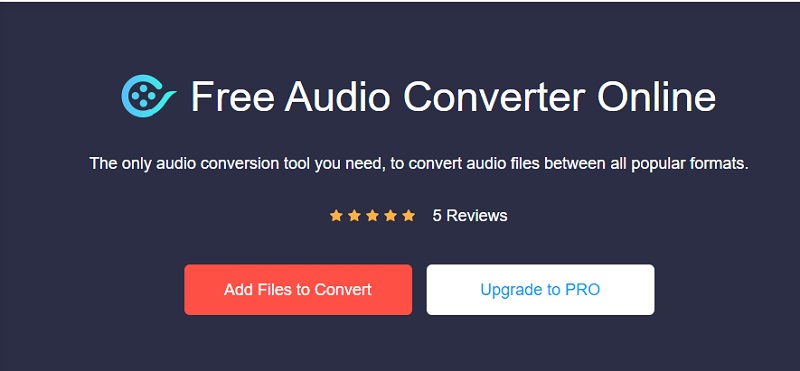
Βήμα 3: Τέλος, στην αριστερή πλευρά της οθόνης, θα εμφανίσει μια ποικιλία από διάφορα είδη αρχείων βίντεο. Στη συνέχεια επιλέξτε FLAC από το μενού στο κάτω μέρος της οθόνης.
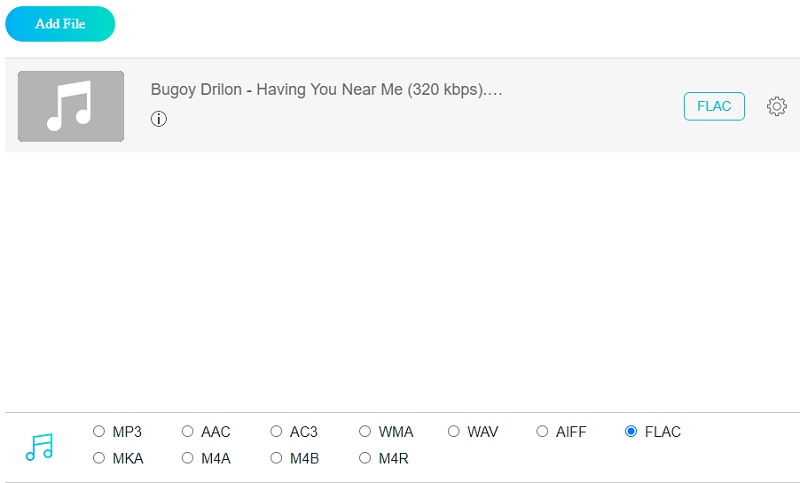
Για να κάνετε αλλαγές στις ρυθμίσεις και την ποιότητα ήχου, επιλέξτε το εικονίδιο Ρυθμίσεις στο πλάι των στοιχείων ελέγχου αναπαραγωγής της συσκευής αναπαραγωγής. Παραβλέψτε το παράθυρο κάνοντας κλικ στο OK μετά τη διαδικασία για να ολοκληρώσετε τη λειτουργία.
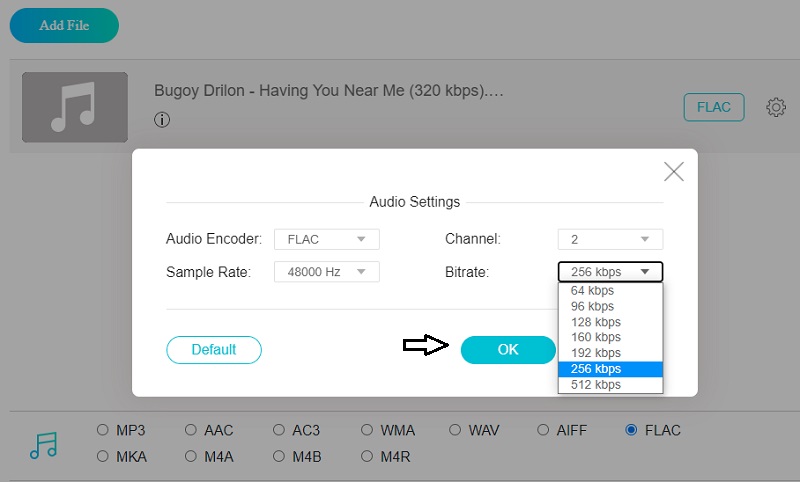
Βήμα 4: Για να μετατρέψετε ένα αρχείο, κάντε κλικ στο Μετατρέπω κουμπί. Στη συνέχεια, μεταβείτε στον σωστό φάκελο και κάντε κλικ στο Επιλέξτε φάκελο κουμπί στη γραμμή εργαλείων για να ξεκινήσει η διαδικασία μετατροπής.
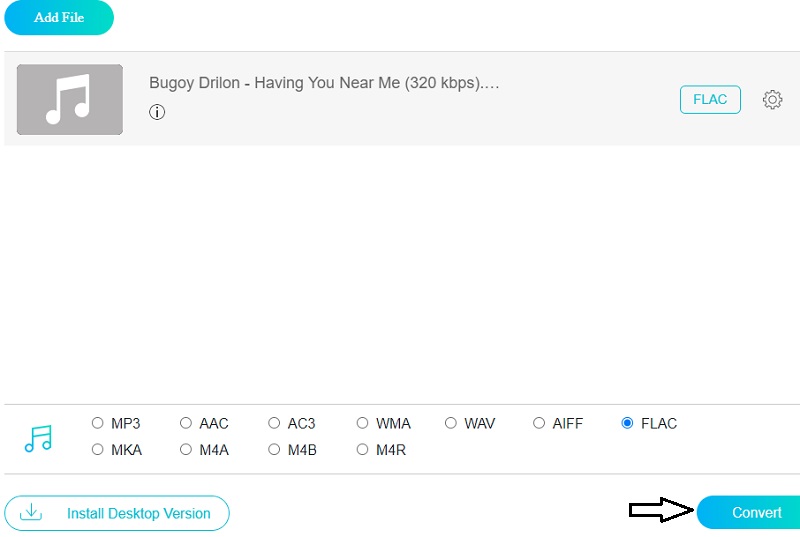
3. Δωρεάν μετατροπή αρχείων
Είναι δυνατή η μετατροπή αρχείων ALAC σε FLAC που λαμβάνονται στο Διαδίκτυο χρησιμοποιώντας το Free File Convert, έναν μετατροπέα ήχου. Είναι μια από τις πιο γνωστές εφαρμογές που βασίζονται σε προγράμματα περιήγησης, προσβάσιμες για δωρεάν χρήση στο διαδίκτυο. Και χρησιμοποιείται από πολλούς. Αυτό το πρόγραμμα είναι αξιόπιστο όταν πρόκειται για την εκτέλεση των καθηκόντων του. Δύο από τα πιο καθοριστικά χαρακτηριστικά του είναι η ευκολία με την οποία μπορείτε να το χρησιμοποιήσετε και η δυνατότητα μετατροπής μεταξύ πολλών τύπων αρχείων. Από την άλλη πλευρά, αυτό το εργαλείο που βασίζεται σε πρόγραμμα περιήγησης μπορεί να μετατρέψει αρχεία που δεν υπερβαίνουν τα 300 megabyte σε μέγεθος.
Βήμα 1: Το πρώτο βήμα είναι να επιλέξετε το αρχείο ALAC για μετατροπή. Μπορείτε να επιλέξετε ένα αρχείο από το δικό σας Φάκελος ή χώρος αποθήκευσης.
Βήμα 2: Αφού επιλέξετε FLAC ως αρχείο μορφής από τη λίστα των διαθέσιμων μορφών, αγγίξτε το Μετατρέπω εικονίδιο για την έναρξη της μετατροπής. Μπορείτε να μετατρέψετε πολλά αρχεία. Ωστόσο, η συνολική ποσότητα των αρχείων που μπορείτε να μετατρέψετε περιορίζεται στα 300 MB.
Βήμα 3: Μετά την επιτυχή μετατροπή του αρχείου σας στο FLAC μορφή ήχου, θα εμφανιστεί στον φάκελο του αρχείου σας. Αφήστε χρόνο για να υποβληθεί το υλικό σας και να μετατραπεί σε μορφή ήχου FLAC.
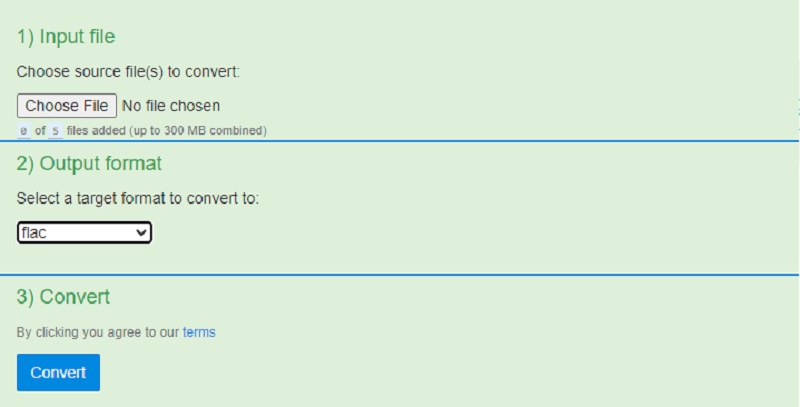
Μέρος 3. Σύγκριση μεταξύ μετατροπέων
- Χαρακτηριστικά
- Συμβατό με Windows και Mac
- Πλούσιο σε εργαλεία επεξεργασίας
- Υποστηρίζει τη μετατροπή παρτίδων
- Μπορεί να επεξεργαστεί ήχο και βίντεο
| Μετατροπέας βίντεο Vidmore | Δωρεάν Online Converter Audio | Δωρεάν μετατροπή αρχείων |
Μέρος 4. Συχνές ερωτήσεις σχετικά με τη μετατροπή ALAC σε FLAC
Ποιο είναι το μειονέκτημα του FLAC;
Το μόνο μειονέκτημα του FLAC είναι ότι οι συσκευές Apple iOS δεν το υποστηρίζουν εγγενώς. Αυτό σημαίνει ότι θα πρέπει να βρείτε μια άλλη λύση για το iTunes, εάν αυτό είναι το πρόγραμμα αναπαραγωγής που προτιμάτε.
Είναι το WAV ανώτερο από το ALAC;
Ενώ το WAV και το ALAC έχουν συγκρίσιμη ποιότητα ήχου, το ALAC είναι και φθηνότερο και πιο ευέλικτο λόγω της δυνατότητας να περιλαμβάνει ετικέτα.
Είναι το FLAC ο καλύτερος τύπος αρχείου;
Τα αρχεία FLAC είναι μια μορφή αρχείου ήχου χωρίς απώλειες που έχει γίνει αρκετά δημοφιλής. Σε σύγκριση με τις άλλες μορφές αρχείων αυτής της λίστας, το αρχείο χωρίς απώλειες FLAC παρέχει την καλύτερη αναλογία ποιότητας προς μέγεθος αρχείου.
συμπεράσματα
Με τη βοήθεια του Μετατροπείς ALAC σε FLAC παραπάνω, δεν θα δυσκολευτείτε να αλλάξετε τη μορφή του αρχείου σας. Όλα τα εργαλεία που αναφέρονται παραπάνω είναι εγγυημένα ότι θα σας βοηθήσουν, αλλά φροντίστε να επιλέξετε αυτό που έχει περισσότερα οφέλη.


